HL-5350DN
Întrebări frecvente şi depanare |
Cum imprim pe ambele părţi ale hârtiei?
[Sfaturi de urmat pentru imprimarea pe ambele părţi ale hârtiei]
- Dacă hârtia este subţire, se poate încreţi.
- Dacă hârtia este ondulată, îndreptaţi-o şi apoi puneţi-o înapoi în tava de hârtie sau tava MF.
- Dacă hârtia nu se alimentează corect, se poate ondula. Înlăturaţi hârtia şi îndreptaţi-o.
- Când folosiţi funcţia duplex manual, este posibil să apară blocaje de hârtie sau o slabă calitate a imprimării.
- Ecranele de la această secţiune sunt din Windows XP. Ecranele de pe PC-ul dvs. pot varia în funcţie de sistemul de operare.
- Folosiţi tipul de hârtie A4, Letter, Legal sau Folio când utilizaţi funcţia de imprimare duplex automat.
- Asiguraţi-vă că aţi închis capacul din spate.
- Asiguraţi-vă că tava de hârtie este complet instalată în imprimantă.
- Trebuie să folosţi hârtie simplă, hârtie reciclată sau hârtie subţire. Nu folosiţi hârtie groasă.
Imprimarea duplex automat
Dacă folosiţi driverul de imprimată Macintosh, faceţi clic aici pentru a vedea "Unde este opţiunea de setare Auto Duplex în driverul Mac OS X 10.3 sau mai recent?".
- Pueţi hârtia în tava de hârtie sau tava MF.
- Deschideţi caseta de dialog Properties din driverul imprimantei.
- Din fila General, faceţi clic pe icoana Printing Preferences.
- Din fila Basic, alegeţi Duplex de la setarea Duplex / Booklet.
- Faceţi clic pe butonul Duplex Settings..., va apărea Duplex Settings.
- Alegeţi Use Duplex Unit de la setarea Duplex Mode.
- Faceţi clic pe OK. Imprimanta va tipări pe ambele părţi ale hârtiei automat.
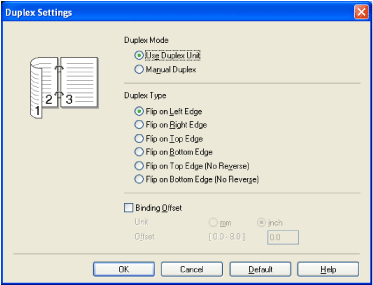
- Pentru driverul BR-Script
- Deschideţi caseta de dialog Properties din driverul imprimantei.
- Din fila General, faceţi clic pe icoana Printing Preferences.
- Din fila Layout, alegeţi Orientation, Print on Both Sides şi Page Order.
- Faceţi clic pe OK. Imprimanta va tipări pe ambele părţi ale hârtiei automat.
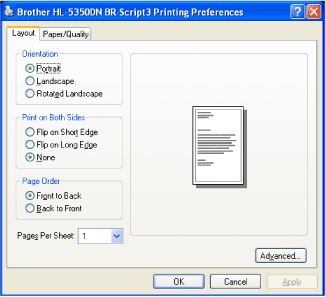
Imprimarea duplex manual
- Driverul de imprimantă BR-Script (emulare PostScript® 3™) nu suportă imprimarea duplex manual.
- Dacă folosţi driverul de imprimantă Macintosh, faceţi clic aici pentru a vedea "Unde este opţiunea pentru setarea Manual Duplex în driverul Mac OSR X 10.3 sau mai recent?".
[Imprimarea duplex manual din tava de hârtie]
-
Din driverul imprimantei selectaţi fila Basic, şi alegeţi modul de imprimare Duplex din setarea Duplex / Booklet, şi din fila Basic alegeţi ca Paper Source să fie Tray1.
-
Faceţi clic pe butonul Duplex Settings..., va apărea Duplex Settings.
-
Alegeţi Manual Duplex din setările Duplex Mode, şi faceţi clic pe OK pe ecranul calculatorului.
-
Trimiteţi datele către imprimantă.
Imprimanta va tipări mai întâi automat toate paginile pare pe o parte a hârtiei.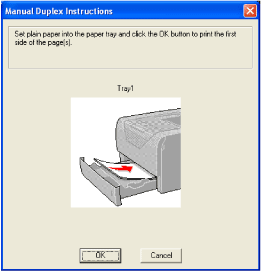
-
Înlăturaţi paginile pare imprimate din tava de ieşire şi apoi , în aceeaşi ordine*, puneţi-le înapoi în tava de hârtie cu partea ce urmează a fi imprimantă (partea goală) în jos. Urmaţi instrucţiunile de pe ecranul calculatorului.
*Puneţi hârtiile în ordine opusă când tava de ieşire din spate este deschisă.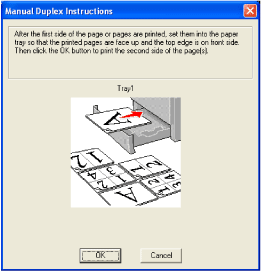
-
Imprimanta va tipări automat toate paginile impare pe cealaltă parte a hârtiei.
- Dacă alegeţi ca Paper Source să fie Auto Select, puneţi paginile pare imprimate în tava MF.
- Când puneţi hârtie în tava de hârtie, goliţi mai întâi tava. Apoi, puneţi paginile imprimate în tavă, cu partea imprimată în sus. (Nu adăugaţi paginile imprimate peste alte hârtii ce nu au fost imprimate.)
[Imprimarea duplex manual din tava MF]
Înainte de a pune colile înapoi în tava MF trebuie să le îndreptaţi, altfel pot apărea blocaje.
-
Din driverul imprimantei alegeţi fila Basic, şi alegeţi modul de imprimare Duplex de la setarea Duplex / Booklet, şi apoi de la fila Basic alegeţi ca Paper Source să fie MP Tray.
-
Faceţi clic pe butonul Duplex Settings..., va apărea Duplex Settings.
-
Alegeţi Manual Duplex de la setarea Duplex Mode, şi faceţi clic pe OK pe ecranul calculatorului.
-
Puneţi hârtia în tava MF cu partea ce urmează a fi imprimată întâi în sus. Trimiteţi datele către imprimantă.
Imprimanta va tipări mai întâi automat toate paginile pare pe o parte a hârtiei.
-
Înlăturaţi paginile imprimate pare din tava de ieşire şi apoi, în aceeaşi ordine*, puneţi-le înapoi în tava MF. Puneţi hârtia cu partea ce urmează a fi imprimată (partea goală) în sus. Urmaşi instrucţiunile de pe ecranul calculatorului.
*Puneţi hârtiile în ordine opusă când este deschisă tava de ieşire din spate.
-
Imprimanta vă imprima automat paginile impare.
Orientarea hârtiei pentru imprimarea duplex manual
Imprimanta tipăreşte mai întâi a doua pagină.
Dacă imprimaţi 10 pagini pe 5 coli de hârtie, va imprima pagina 2 şi apoi pagina 1 pe prima coală de hârtie. Va imprima pagina 4 şi apoi pagina 3 pe a doua coală de hârtie. Va imprima pagina 6 şi apoi pagina 5 pe a treia coală de hârtie, şi tot aşa.
Când imprimaţi duplex manual, hârtia trebuie alimentată în felul următor:
Pentru tava de hârtie:
- Puneţi partea ce urmează a fi imprimată cu faţa în jos cu partea superioară a hârtiei în faţa tăvii.
- Pentru a imprima a doua parte, puneţi hârtia cu faţa în sus, cu partea superioară a hârtiei în faţa tăvii.
- Dacă folosiţi hârtie cu antet, puneţi hârtia în tava de hârie cu antetul în sus şi în faţa tăvii.
- Pentru a imprima pe a doua parte, puneţi antetul în jos şi în faţa tăvii.
Pentru tava multi-funcţională (tava MF):
- Puneţi partea ce urmează a fi imprimată în sus şi cu partea superioară a hârtiei înainte.
- Pentru a imprima a doua parte, puneţi hârtia cu faţa în jos, şi cu partea superioară înainte.
- Dacă folosiţi hârtie cu antet, puneţi-o cu antetul în jos mai întâi.
- Pentru a imprima pe a doua parte, puneţi antetul în sus şi înainte.
